Din telefons funktioner forstyr ikke er praktisk - når vi faktisk husker at tænde dem. Sikker på, at vibrere og stille kan forhindre, at vores telefon laver støj, men de gør ikke undtagelser. Forstyr ikke holder dine apps stille, men hvis dine børn ringer til dig midt om natten på grund af en nødsituation, vil Forstyr ikke lade det opkald ringe og vække dig.
Hvis du ejer en telefon som en Google Pixel 2, kan du planlægge flere regler, der kan slå Forstyr ikke til i løbet af dine lektionsperioder eller under din søndag morgenmesse, men på andre telefoner som Samsung Galaxy S9, du er begrænset til en automatisk regel for at slå Forstyr ikke til og fra.
Det er her Tasker kommer i.
Tasker er en betalt automatiseringsapp, der giver dig mulighed for at programmere og automatisere en bred vifte af handlinger og procedurer på din telefon ved hjælp af Opgaver og profiler. Vi kan bruge Tasker til at automatisere, når Forstyr ikke tænder og slukker, så vi kan lave mere specifikke profiler og slå andre ting til og fra, når vi gør det. Den profil, vi laver i dag, er en af de mest grundlæggende Tasker-profiler derude, hvilket gør det til en fantastisk måde at lette ind i appen, og hvad den kan gøre.
Verizon tilbyder Pixel 4a for kun $ 10 / mo på nye ubegrænsede linjer
Dagens projekt kan opdeles i to faser: Oprettelse af Forstyr ikke On-opgaven og samling af Forstyr ikke-profiler, der automatisk kan aktivere Forstyr ikke-opgaven.
Download Tasker ($ 2,99)
Lav en opgave forstyr ikke
- Åben Tasker.
- Tryk på Opgaver i menuen øverste fane.
- Tryk på Ny opgave (den flydende handling + knap i nederste højre hjørne).
- Navngiv din opgave. Jeg foreslår Forstyr ikke, så du ved, hvad det gør.
-
Tryk på afkrydsning ud for navnet på den nye opgave.
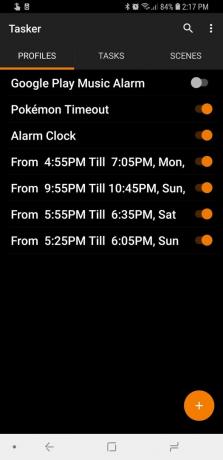
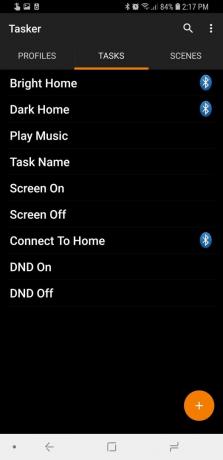

- Tryk på Ny handling (den flydende handling + knap i nederste højre hjørne).
- Tryk på i menuen Vælg handling Filter.
- Indtaste gør. Den eneste handling, der skal være tilbage i menuen, er Forstyr ikke.
-
Tryk på Forstyr ikke.
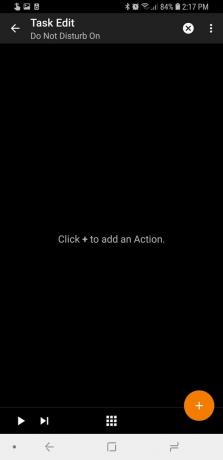
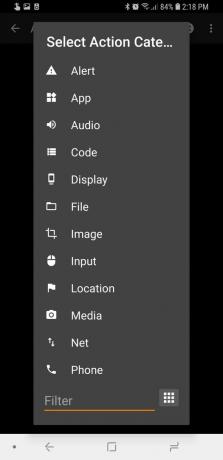
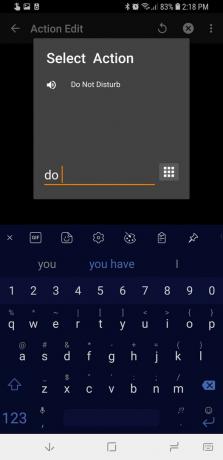
- Tryk på Mode.
- Tryk på Forstyr ikke tilstand du vil have. Ingen tillader ikke noget at forstyrre dig, mens Prioritet tillader Priority-opkald eller tekster at komme igennem.
- Tryk på Spil i nederste venstre hjørne for at udføre opgaven og se om den fungerer. En grøn prik skal vises ud for handlingen Forstyr ikke og signalere, at handlingen blev udført. Hvis der ikke vises et Forstyr ikke-ikon i meddelelsesbjælken (det kan være til venstre eller højre side af bjælken afhængigt af din enhed), fungerer din opgave.
- Hvis din opgave fungerer, skal du trykke på Tilbage pil i øverste venstre hjørne.
Hvis du vil, kan du også tilføje andre handlinger til vores Forstyr ikke-opgave, såsom:
- Justering af din skærmtimeout, så din skærm forbliver tændt i kortere tid med handlingen "Display Timeout".
- Aktivering eller deaktivering af Bluetooth eller Wi-Fi med handlingerne "Bluetooth" eller "WiFI".
- Justering af din ringetonslydstyrke med handlingen "Ringevolumen".
Hver af disse handlinger, som handlingen Forstyr ikke, vender tilbage til deres tidligere indstilling, når profilen er overstået. Hvis du tilføjer handlinger udover disse, skal du teste dem for at se, om de kræver en exitopgave i slutningen af profilen for at sætte dem tilbage til deres tidligere tilstand. Hvis de har brug for en exitopgave, skal du følge trin 3-13, indstille Forstyr ikke til alle og sætte dine andre handlinger tilbage til den ønskede tilstand.
Oprettelse af en Forstyr ikke-profil
Nu hvor vi har vores opgaver, er det tid til at oprette en profil, der udløser dem. Profiler udløser opgaver baseret på sammenhænge, såsom tid og dato.
- Åben Tasker.
- Tryk på Profiler i menuen øverste fane.
- Tryk på Ny profil (den flydende handling + knap i nederste højre hjørne).
-
I den første kontekstmenu skal du trykke på Tid.

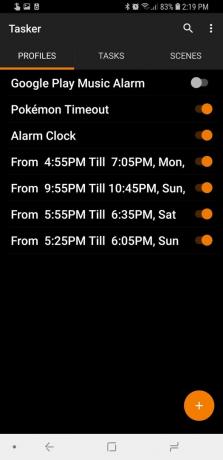

- Rul gennem Fra tid til tidspunktet på dagen, hvor profilen skal starte.
- Rul gennem Til tid til det tidspunkt på dagen, du ønsker, at profilen skal slutte.
- Tryk på Tilbage pil i øverste venstre hjørne.
- Vælg din Forstyr ikke opgave.
-
Tryk på tilbage-knap endnu en gang for at afslutte Tasker og gemme profilen. Profilændringer vil ikke blive handlet af Tasker, før du forlader appen.
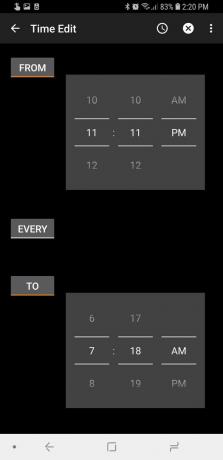
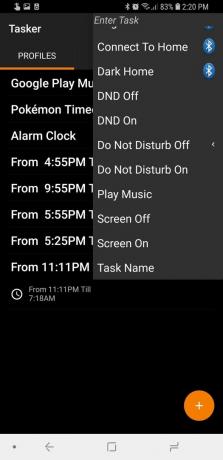
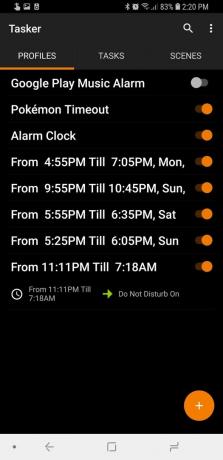
Herfra har vi et par muligheder, vi kan udøve. Hvis du vil have, at din profil kun udløses på bestemte ugedage, kan du tilføje en ekstra kontekst til dag:
- Langt tryk på tidskontekst på venstre side af din Forstyr ikke-profil.
- Tryk på Tilføje for at tilføje en anden kontekst.
-
Tryk på Dag.
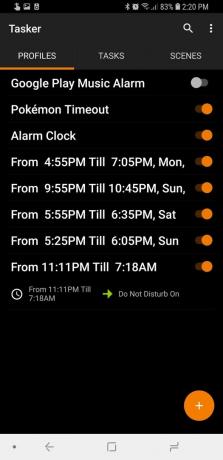

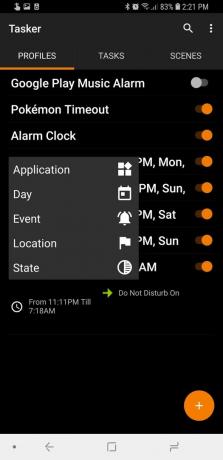
- Hvis du vil udløse din profil baseret på ugedag i stedet for dag i måneden, skal du trykke på Måned dag for at åbne en rullemenu.
- Tryk på Ugedag.
- Tryk på dage du med for at aktivere profilen på.
- Tryk på Tilbage pil i øverste venstre hjørne.
-
Tryk på tilbage-knap endnu en gang for at afslutte Tasker og gemme profilen. Profilændringer vil ikke blive handlet af Tasker, før du forlader appen.
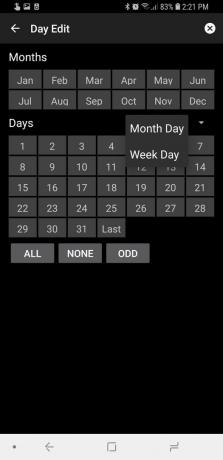
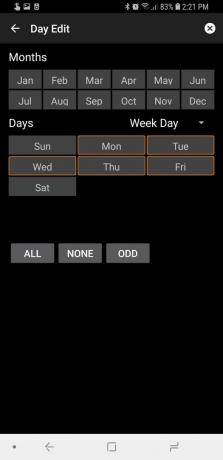
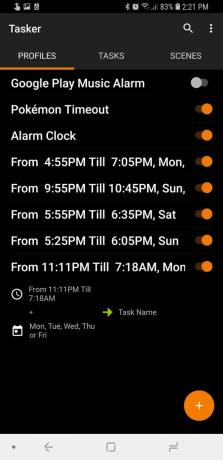
Bemærk: Hvis du har indstillet en profil om natten, som kl. Hvis en profil fra 23:00 til 06:00 har en mandag til fredag dagssammenhæng, vil Forstyr ikke være aktiv 23:00 til 23:59 fredag aften, men deaktiveres kl. 12 lørdag morgen.
Her er nogle ideer til brug af DND med Tasker:
- Lørdag eller søndag morgen under en gudstjeneste
- Tirsdag eftermiddag, når du er i din yogaklasse
- Onsdag og fredag aften, så du holder DND på, mens du er i D&D
- Mandag, onsdag og fredag morgen, mens du er i din engelsk forelæsning
Efter at have prøvet din hånd på nogle brugerdefinerede Tasker Do Not Disturb-profiler, skal du lege med appen mere! Det kan gøre en million ting, især når du begynder at komme ind i de mange, mange tredjeparts plugins, der er tilgængelige for Tasker, der kan hjælpe dig med at gøre det umulige, som ved hjælp af Google Play Musik som dit vækkeur.
Download Tasker ($ 2,99)

Dette er de bedste trådløse øretelefoner, du kan købe til enhver pris!
De bedste trådløse øretelefoner er komfortable, lyder godt, koster ikke for meget og passer let i lommen.

Alt hvad du behøver at vide om PS5: Udgivelsesdato, pris og mere.
Sony har officielt bekræftet, at de arbejder på PlayStation 5. Her er alt, hvad vi ved om det hidtil.

Nokia lancerer to nye budget Android One-telefoner under $ 200.
Nokia 2.4 og Nokia 3.4 er de seneste tilføjelser til HMD Globals budget-smartphone-sortiment. Da de begge er Android One-enheder, modtager de garanteret to store OS-opdateringer og regelmæssige sikkerhedsopdateringer i op til tre år.

Beskyt dit hjem med disse SmartThings dørklokker og låse.
En af de bedste ting ved SmartThings er, at du kan bruge en række andre tredjepartsenheder på dit system, dørklokker og låse inkluderet. Da de alle i det væsentlige deler den samme SmartThings-support, har vi fokuseret på, hvilke enheder der har de bedste specifikationer og tricks til at retfærdiggøre at tilføje dem til dit SmartThings-arsenal.
